WPS на роутере
Многие современные роутеры поддерживают стандарт WPS и имеют соответствующую кнопку. Обычно, кнопка wps на роутере располагается на боковой панели. В использовании этого стандарта есть свои достоинства и недостатки. Разберемся сначала, что же означает этот стандарт и для чего он предназначен.
Принцип работы
Стандарт WPS был разработан производителями оборудования Wi-Fi для того, чтобы автоматизировать процесс настраивания беспроводной сети и облегчить этим настройку для неопытного пользователя. С помощью этой технологии стало возможным очень быстро и просто настроить работу беспроводной сети и основные параметры безопасности, не настраивая эти параметры вручную. Технология WPS в автоматическом режиме задаст имя для Вашей сети и настроит шифрование, способное защитить от стороннего доступа к сети и взлома.
Метод работы этой технологии заключается в том, что необходимые параметры нужно передать с роутера в контроллер используя специальный запрос. Послать такой запрос можно по-разному. Можно задействовать специальную кнопку роутера – WPS. Такая кнопка обычно расположена на боковой панели роутера, но если ее нет, то эту кнопку нужно искать в веб-интерфейсе роутера. Или для такого запроса безопасности можно использовать восьмизначный PIN код, который генерируется в панели управления.
Расположение кнопки WPS может быть разным, на передней или боковой панели, и зависит от рассматриваемой модели роутера. Кроме того, возможны варианты, когда кнопка WPS совмещена с кнопкой для сброса настроек. В этом случае все зависит от времени ее нажатия и удержания. Обычно время для настройки подключения составляет примерно 1-2 секунды, а если Вам нужно сбросить настройки, то нужно удерживать 5-8 секунд. Примерное расположение кнопки WPS можно увидеть на рисунке ниже.
Следует обратить внимание, что если у Вас роутер фирмы TP-Link, то вместо названия функции WPS используется QSS(Quick Secure Setup Help). По умолчанию эта функция является активной, чтобы ее отключить, нужно в настройках роутера найти меню QSS и отключить функцию, выбрав Disable QSS.
Процесс настраивания беспроводной сети обычно состоит из двух задач, сначала необходимо выполнить настройку точки доступа (роутера), а потом можно подключать новые устройства к созданной беспроводной сети. Достоинство технологии WPS состоит в том, что с ее помощью значительно облегчаются обе эти задачи.
Использование WPS
При использовании WPS пользователю не нужно разбираться и искать настройки в веб-интерфейсе роутера. К полностью настроенной сети пользователь может легко добавить нужное устройство (ноутбук, нетбук). Для этого потребуется только ввод PIN и будут получены все нужные настройки. Такой метод очень удобен, поэтому и во всех современных моделях роутеров и поддерживается этот режим. Разберем подробнее варианты использования WPS, реализованные в роутерах:
- Режим Push-Button-Connect. При этом пользователю нужно нажать специальную кнопку, расположенную на роутере для начала процесса настройки.
-
Метод ввода PIN-кода используя веб-интерфейс роутера. Пользователю нужно открыть браузер и зайти в интерфейс роутера, чтобы ввести PIN-код, состоящий из восьми цифр, и начнется процесс настройки. Этот код нанесен на корпус устройства примерно как на рисунке ниже.
- Метод ввода PIN-кода с компьютера пользователя. При таком методе нужно соединить компьютер с роутером и использовать специальную сессию WPS, при которой настраивается роутер. Для настройки тоже требуется правильно ввести PIN-код роутера.
Настройка WPS
Выполним настройку беспроводной сети, используя технологию WPS. Для этого нам нужно сконфигурировать точку доступа и подключить к сети другие устройства. В данном примере будем использовать компьютер с Windows 7 и роутером, в котором реализована поддержка WPS(Tenda W309R). Вся настройка WPS будет аналогична и для других моделей роутеров, в которых есть режим поддержки этой технологии.
После того, как роутер будет подключен, Вы увидите в списке доступных сетей название Вашего роутера. В данном случае название – ZyXEL.
При подключении к такой сети, пока параметры безопасности неустановленны, система Windows предложит выполнить настройку параметров роутера. Вам нужно согласиться и нажать ОК для продолжения настройки. Кроме того, Вы можете подключиться к этой сети, не используя предварительную настройку, если нажмете отмену.
Дальнейшая настройка подключения потребует от Вас ввода PIN-кода, поле для ввода которого Вы увидите в следующем открывшемся окне. Значение PIN-кода Вы можете посмотреть на наклейке используемого устройства, и состоит он из 8 цифр. При необходимости этот код можно изменить в настройках роутера. После ввода PIN-кода нужно нажать Далее для продолжения настройки.
После правильного ввода PIN-кода откроется новое окно с конфигурированием параметров для роутера. Вам будет предложено просмотреть и ввести основные параметры Вашей беспроводной сети, такие как имя, выбрать тип шифрования и придумать ключ безопасности сети. Можно согласиться с теми параметрами, которые стоят по умолчанию. Следует обратить внимание только на имя Вашей сети, которое должно содержать в себе только латинские символы и быть без пробелов.
Когда автоматическая настройка подключения будет завершена, то мастер настройки выдаст окно с введенным ранее ключом безопасности. Этот ключ следует записать или распечатать, он понадобится при подключении новых устройств к Вашей сети.
Теперь, когда подключение с использованием WPS настроено, можно подключиться к Вашей беспроводной сети с другого устройства. Для этого найдите в списке доступных WIFI сетей Вашу созданную сеть Home_Network и попробуйте подключиться к ней, нажав Подключение.
Перед Вами откроется окно, в котором Вам будет предложено ввести ключ безопасности. Либо Вы можете нажать кнопку на роутере и тогда Вы тоже через пару секунд подключитесь к беспроводной сети (используется метод PBC).
В итоге метод WPS позволяет настроить беспроводное подключение даже без необходимости использования веб-интерфейса роутера. Кроме того, можно подключиться к беспроводной сети, если нажать кнопку на роутере.
Переназначение кнопки WPS
Прошивки некоторых роутеров позволяют переназначить действие кнопки WPS. Так, например, прошивка ASUSWRT позволяет произвести переназначение кнопки WPS и использовать ее для включения или выключения Wi-Fi. Часто кнопка WPS просто не используется, а режим выключать радиомодуля этой кнопкой без необходимости использования настроек в веб-интерфейсе может оказаться более нужным. Чтобы переопределить действие кнопки нужно зайти в раздел Администрирование и открыть вкладку Система, как на рисунке ниже. Вам нужно переопределить пункт WPSbutton behavior и выбрать ToggleRadio.
Недостатки метода WPS
В Wi-Fi роутерах с поддержкой технологии WPS есть уязвимость относительно безопасности сети. Используя эту уязвимость можно подобрать пароли к протоколам шифрования WPA и WPA2. Эта уязвимость заключается в том, что можно методом подбора узнать используемый ключ сети. Сам PIN-код содержит восемь цифр и поэтому возможно 10^8 вариантов подбора кода. Но в реальности вариантов подбора намного меньше. Это происходит из-за того, что в последней цифре кода заключена контрольная сумма, подсчитанная по первым семи цифрам. Это уже сокращает варианты к 10^7. Сам протокол аутентификации WPS тоже содержит уязвимости. В итоге получается, что для подбора кода нужно примерно 11000 вариантов перебора. Это сравнительно не много.
Недостатком технологии WPS также является и то, что большинство Wi-Fi роутеров разработаны с жестким заданием PIN-кода. Из-за этого при взломанном коде, смена пароля WPA не сможет защитить сеть. Тот, кто знает PIN-код, снова сможет подключиться к Вашей беспроводной сети.

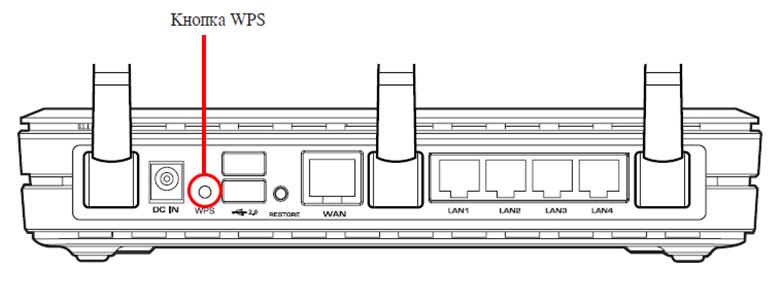
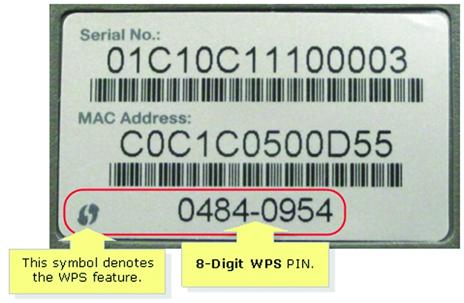
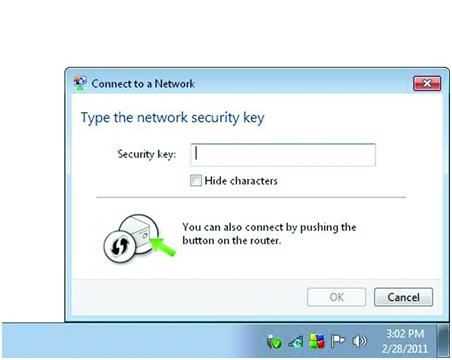
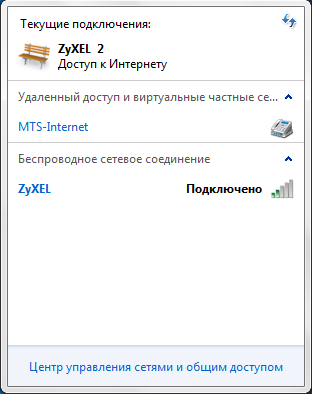
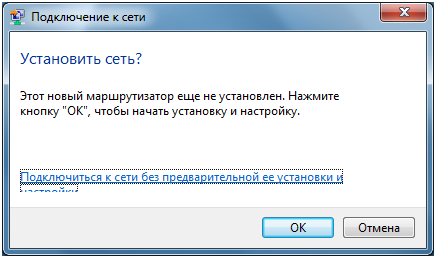
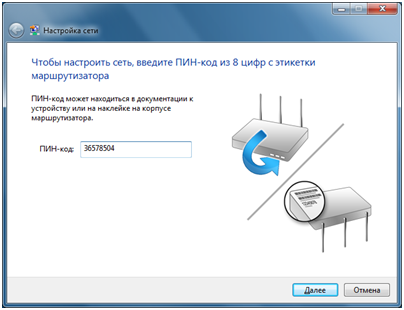
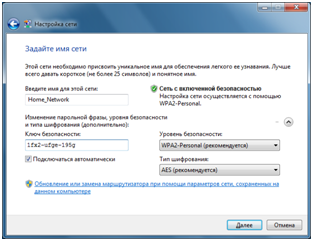
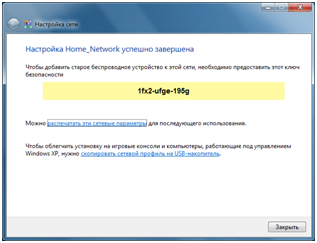
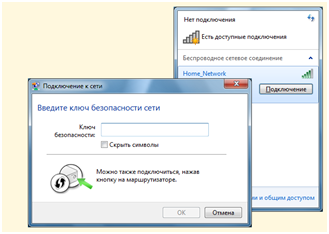
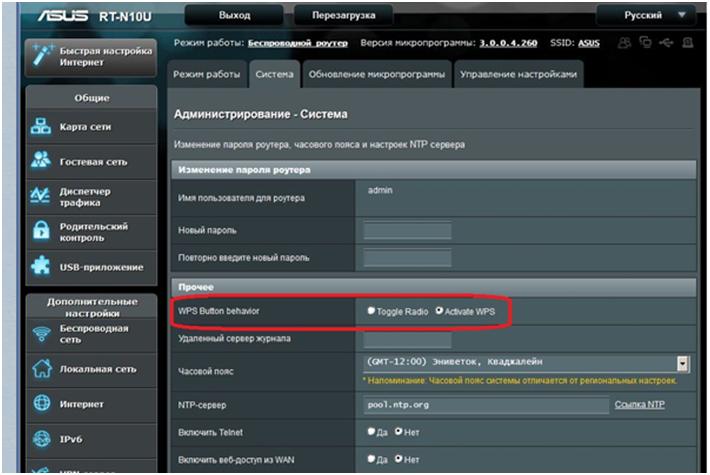




Здравствуйте. После нажатия кнопки WPS на роутере, при попытке отключить модем через ярлык подключения Интернета выводиться вот такое сообщение: “Невозможно отключить подключение в данный момент. Возможно, данное подключение использует один из протоколов, которые не поддерживают “Plug-and Play”, либо оно было иниицинировано другим пользователем или системной учётной записью”. Я не могу понять из-за чего это произошло, но раньше этого не было.
Прошу помочь, мне с этим разобраться, как можно эти настройки сбросить или может эта кнопка вообще не влияет на основное подключение. Модем TP-LINK6 TD-W8151N, ver. 3.1
Заранее благодарю!
если случайно нажал WPS какие последствия
Здравствуйте. Скажите пожалуйста как можно сменить PIN-код роутера D-link DIR-300 NRUB7A.B7E? Так как не хорошие личности уже не первый раз сбрасывают мне настройки и ещё из-за них теряю скорость.
Смените SSID (Имя беспроводной сети) и тип шифрования поставьте AES, а также сложный пароль придумайте.
Да хочу
а где WPS на D-Link Des1008A
Помогите пожалуйста, Подключил кондиционер через WPS на роутере чтоб можно было им управлять через сотку, но теперь сигнал wi-fi пропал везде и на сотке, и планшете и телевизоре. как будто его не существует. Зато управляю кондёром пока еду домой. За то дома все сидят без интернета =( Что делать?
Всё правильно, а чё они будут лазить по интернету без тебя, приедешь и все займётесь любимым делом.
Ахах)))молодчина)))вот катайся и управляй))
переподключи холодильник через блю туз и перенастрой радио с европы плюс на авторадио
элементарно дятел!
Я простой пользователь инета. До сегодняшнего дня об этой кнопке не знала.Сказали в Телекоме какие кнопки должны гореть , я и не лезу ни куда. Сегодня после чистки компа подключалась к сети и засветилась эта кнопка. Может кто подскажет это нужно или надо убрать.Спасибо.
Ненужно
У меня на роутере кнопка WPS постоянно красная. Что это значит и нужно ли что-то сделать?
Не могу подключить второй сотик на андройде пишит ‘Ошибка аутентификации’ через кнопку wps работает нормально, но только стоит потерять сигнал опять пишит ошибка…роутер tp link что надо в настройках прописать чтоб на автомате работал…=)
Замечание “Следует обратить внимание, что если у Вас роутер фирмы TP-Link, то вместо названия функции WPS используется QSS” не корректно. Во всяком случае в TD-W8951ND TD-W8951ND функцию QSS не нашёл, в то время как WPS присутствует
Я натиснула кнопку WPS на роутере і у мене пропав wi-fi? Що робити?
домой иди